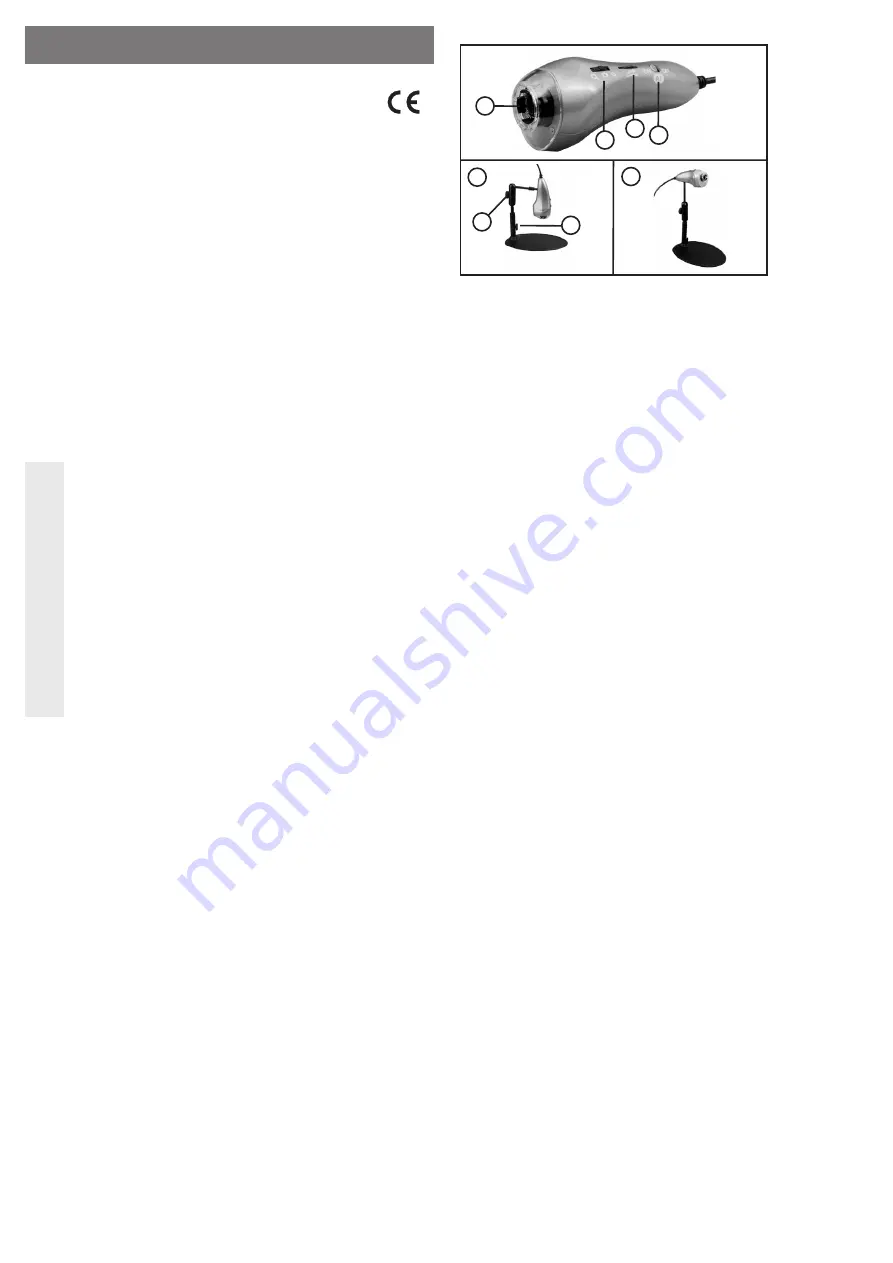
Beoogd gebruik
Het product dient als camera, die het opgenomen beeld via een USB-aansluiting op een computer kan over-
dragen. Door de geïntegreerde optiek kunnen bijzonder kleine voorwerpen/oppervlakken vergroot worden
afgebeeld. Naar keuze kan handmatig of automatisch worden scherpgesteld. De stroomvoorziening vindt
plaats via de USB-aansluiting van een computer. Met de software uit de levering kunnen talrijke instellingen
worden verricht.
Dit product voldoet aan de wettelijke, nationale en Europese eisen. Alle voorkomende bedrijfsnamen en
productaanduidingen zijn handelsmerken van de betreffende eigenaren. Alle rechten voorbehouden.
Omvang van de levering
• Microscoopcamera
• Tafelstaander
• CD met stuurprogramma‘s/software
• Kalibreermodel
• Gebruiksaanwijzing
Veiligheidsaanwijzingen
Bij schade, veroorzaakt door het niet in acht nemen van deze gebruiksaanwijzing, vervalt
het recht op waarborg/garantie! Voor gevolgschade zijn wij niet aansprakelijk!
Voor materiële schade of persoonlijk letsel, veroorzaakt door ondeskundig gebruik of het
niet in acht nemen van de veiligheidsaanwijzingen, zijn wij niet aansprakelijk. In derge-
lijke gevallen vervalt de waarborg/garantie.
• Om redenen van veiligheid en toelating (CE) is het eigenmachtig ombouwen en/of wijzigen
van het product niet toegestaan.
• Het product is uitsluitend bestemd voor het gebruik in gesloten, droge ruimtes binnenshuis;
het mag niet vochtig of nat worden!
• Het product is geen speelgoed, het is niet geschikt voor kinderen.
• Let op, LED-licht:
Kijk niet in de LED-lichtstraal!
Kijk niet direct of met optische instrumenten!
• Laat het verpakkingsmateriaal niet rondslingeren, dit kan voor kinderen gevaarlijk speelgoed
zijn.
• Behandel het product voorzichtig: door stoten, schokken of een val - zelfs van geringe hoogte
- kan het beschadigd raken.
Installatie van de software/driver
☞
Bedieningssoftware en gebruikerssoftware zijn onderhevig aan permanente veranderingen door
Updates. Om deze reden kunnen in deze handleiding niet alle gebeurlijkheden getoond worden,
echter alleen de principiele Software-installatie.
• Start het besturingssysteem van uw computer.
• Sluit de microscoopcamera aan op een vrije USB-aansluiting van uw computer.
• Plaats dan de meegeleverde CD in het betreffende station van uw computer.
• De software zou nu automatisch moeten starten en u kunt de software installeren. Mocht de CD niet
automatisch starten, start het installatieprogramma op de CD dan handmatig (hoofddirectory van de CD,
bijv. „Autorun.exe“ o.i.d.). Volg alle instructies van de software op.
Op de desktop van uw pc wordt een nieuw pictogram gecreëerd. Het besturingssysteem herkent nieuwe
hardware en sluit de installatie van de driver af. Let op evt. beschikbare informatie van de fabrikant op de
CD.
• Start de software met een dubbelklik op het nieuw gecreërde pictogram.
• Voor de werking van de camera klikt u op de knop „Verbinden“ (afb. 2, pos. 1) om de camera met de
software te verbinden.
• Nadere informatie over de software vindt u in één van de volgende hoofdstukken.
Bedieningselementen van de camera
1
3
2
4
5
6
8
7
Afb.
1
1 Objektief (met LED-verlichting)
2 5-Positieschakelaar
3 Draaiknop voor LED-verlichting
4 Schakelaar voor autofocus
5 Montagevoorbeeld
6 Borgwiel
7 Instelknop voor hoogteverstelling
8 Voorbeeld als webcamera
Bediening
• Met het objectief (afb. 1, pos. 1) wordt een object geregistreerd en de foto via de software op een computer
opgeslagen. Foto‘s kunnen voor of ook na het opslaan op verschillende manieren worden gemodi
fi
ceerd.
Neem hiervoor de informatie in het volgende hoofdstuk „Basisfuncties van de software“ in acht. Stel het
objectief scherp resp. richt het objectief van de camera (afb. 1 pos. 1) in de richting van het gewenste
object.
• Bevindt de schakelaar voor de autofocus (afb. 1, pos. 4) zich in de stand „OFF“, dan moet u met de
5-positieschakelaar (afb. 1, pos. 2) een scherp beeld instellen. Druk de schakelaar geheel naar voren, dan
verplaatst het objectief zich snel in de richting „maximale vergroting“. Wordt de schakelaar slechts een
stukje naar voren gedrukt, dan wijzigt de instelling van het objectief slechts langzaam. Deze functie wordt
voor het handmatig scherpstellen gebruikt. Als u de 5-positieschakelaar naar achteren beweegt, gaat het
objectief naar de minimale vergroting. Ook hier heeft de schakelaar twee standen voro snelle en langzame
wijzigingen van de objectie
fi
nstellingen. Is het gewenste object geregistreerd, dan kunt u door het lang-
zaam verstellen van het objectief door het naar voren/achteren indrukken van de 5-positieschakelaar de
foto scherpstellen.
• Als de schakelaar voor de autofocus in de stand „ON“ staat, kunt u een object automatisch laten scherp-
stellen. Hiervoor richt u de camera op het gewenste object. Druk op de 5-positieschakelaar (afb. 1, pos.
2) richting objectief, dan gaat de elektronica van het objectief naar de stand „maximale vergroting“ en stelt
zich automatisch scherp. Druk de 5-positieschakelaar in de richting van het snoer, en het objectief gaat in
de richting „minimale vergroting“ en stelt hier ook automatisch scherp.
☞
De automatische scherpstelling is afhankelijk van het licht, het contrast alsook de foto-inhoud
en wordt dus in zekere mate door de elektronica beperkt. Daarom kan het voorkomen, dat bij
geactiveerde autofocus niet optimaal kan worden scherpgesteld. In dergelijke gevallen probeert
u door een nieuwe objectregistratie en/of andere lichtverhoudingen (bijv. LED-licht in het objec-
tief verstellen) een nieuwe automatische scherpstelling. U kunt ook de autofocus uitzetten en
handmatig scherpstellen.
• De camera kan in de hand worden gebruikt. U kunt de camera ook op de tafelstandaard monteren. Hierbij
zet u de standaard zoals in afb. 1, pos. 5 resp. 8. in elkaar. Met het instelwieltje (afb. 1, pos. 6) en de
grendelhendel (afb. 1, pos. 7) kunt u de hoek en hoogte van de camera individueel aanpassen.
• Met de draaiknop (afb. 1, pos. 3) kunt u de LED-verlichting voor in het objectief instellen. Als u de re-
gelknop naar het objectief draait, wordt de LED-verlichting donkerder resp. uitgeschakeld. Draait u naar
achteren in de richting van het snoer, dan wordt de LED-verlichting lichter.
• Met de 5-positieschakelaar (afb. 1, pos. 2) kunt u bovendien de foto „bevriezen“. Drukt u in de midden-
stand de schakelaar naar beneden, dan wordt de huidige foto resp. de huidige videosequentie „ingevro-
ren“. In de tijd dat de foto bevroren is kunt u via de meegeleverde software de „bevroren foto“ met het
schakelpaneel „Een foto maken“ (afb. 2, pos. 2) tijdelijk opslaan en met het schakelpaneel „Diskette“ (afb.
2, pos. 3) opslaan. Neem hiervoor ook de informatie in het volgende hoofdstuk „Basisfuncties van de
software“ in acht.
☞
Door de LED-verlichting kan er bij spiegelende oppervlakken of voorwerpen een te licht beeld of
re
fl
ecties ontstaan.
Let er daarbij op, dat de optiek niet wordt aangeraakt, omdat dit tot beschadiging kan leiden.
Grijp ook niet in de optiek (lens wordt vuil).
G E B R U I K S A A N W I J Z I N G
www.conrad.com
Autofocus USB
Microscoopcamera 2.0
Bestelnr. 19 13 50 (2,0 MP)
Versie 06/12


























